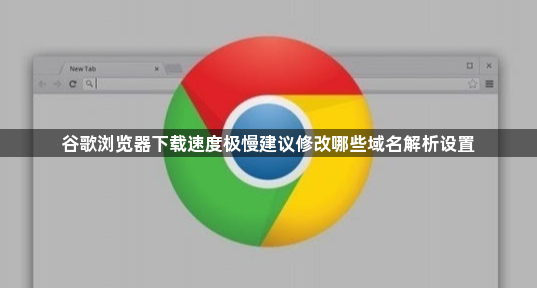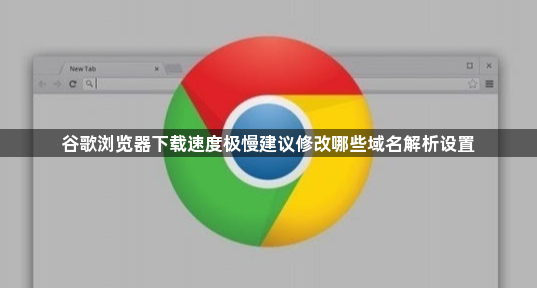
以下是关于谷歌浏览器下载速度极慢建议修改哪些域名解析设置的内容:
进入高级实验功能页面。打开Chrome浏览器,在地址栏输入chrome://flags并回车,进入浏览器的隐藏设置界面。这个特殊页面包含了开发者级别的调试选项,允许用户调整底层运行参数。
启用多线程下载模式。在搜索框中键入downloading关键词进行过滤,快速定位到Parallel download选项。将该功能的默认状态从Default改为Enabled,此操作可激活并行下载机制,使浏览器能同时建立多个网络连接通道,显著提升大文件传输效率。
配置自定义DNS服务。返回常规设置菜单进入隐私与安全板块,找到使用安全DNS选项并切换为自定义模式。推荐填入公共DNS服务器地址如阿里云提供的解析节点,这类专业服务商通常具有更快的区域缓存响应速度和更稳定的链路质量。
优化图形渲染策略。再次访问chrome://flags页面,这次搜索gpu相关条目。找到GPU rasterization和Accelerated 2D canvas两个选项,将其状态设置为Disabled禁用硬件加速渲染。此举可避免因显卡驱动兼容性问题导致的资源调度冲突,间接改善网络栈性能表现。
重启浏览器生效更改。完成上述所有设置调整后,点击底部Relaunch按钮重新启动应用程序。系统将应用新的配置参数,此时打开下载任务测试速度变化情况。不同网络环境下的提升幅度可能存在差异,建议多次测试取平均值作为参考标准。
通过逐步执行这些操作步骤,用户能够系统性地优化谷歌浏览器的域名解析流程与下载机制。重点在于合理利用实验性功能突破单线程限制、选择优质DNS解析服务减少延迟、协调硬件资源分配避免性能损耗,形成综合性的网络加速方案。